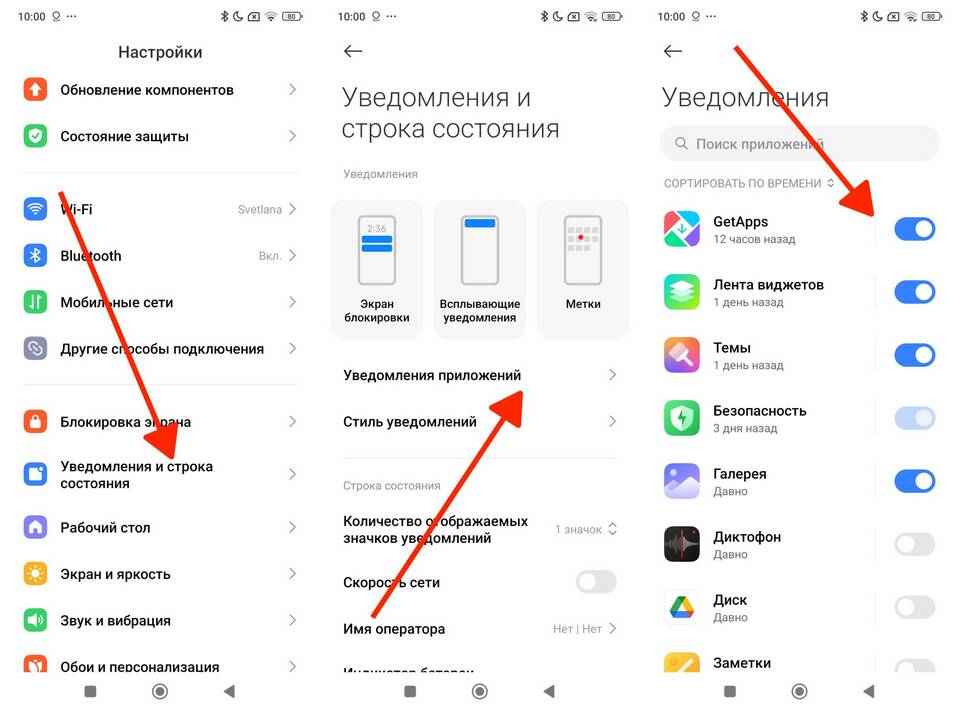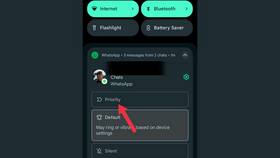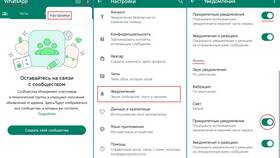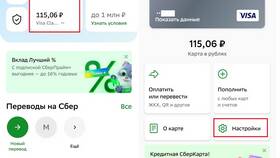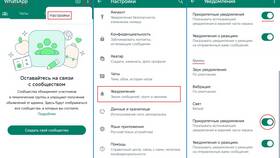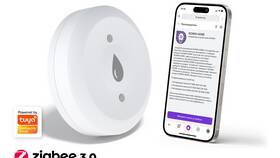Проблемы с отображением уведомлений могут возникать по различным техническим причинам. Чаще всего это связано с настройками системы, ошибками приложений или аппаратными ограничениями устройства.
Содержание
Основные причины отсутствия уведомлений
Пошаговая инструкция по устранению проблемы
| Шаг | Действие | Где проверить |
| 1 | Проверка системных настроек | Настройки > Уведомления |
| 2 | Проверка настроек приложения | Настройки приложения |
| 3 | Обновление приложений | App Store/Google Play |
| 4 | Перезагрузка устройства | Кнопка питания |
Подробные действия для разных платформ
Для Android устройств
- Откройте "Настройки" > "Приложения и уведомления"
- Выберите проблемное приложение
- Нажмите "Уведомления"
- Убедитесь, что все переключатели активны
- Проверьте не включен ли "Тихий режим"
Для iOS устройств
- Откройте "Настройки" > "Уведомления"
- Найдите нужное приложение в списке
- Активируйте "Разрешить уведомления"
- Выберите подходящий стиль оповещений
- Проверьте статус "Режима "Не беспокоить"
Дополнительные методы решения
- Очистка кеша приложения
- Проверка энергосберегающих режимов
- Удаление и повторная установка приложения
- Сброс настроек уведомлений
Когда проблема требует профессионального решения
| Ситуация | Решение |
| Не работают все уведомления | Сброс к заводским настройкам |
| Физические повреждения устройства | Обращение в сервисный центр |
| Проблема после обновления ОС | Ожидание исправления от разработчика |
Профилактические меры
Регулярно обновляйте операционную систему и приложения, не злоупотребляйте энергосберегающими режимами, проверяйте настройки уведомлений после установки новых программ. При возникновении проблем сначала попробуйте простые методы решения перед обращением в сервис.